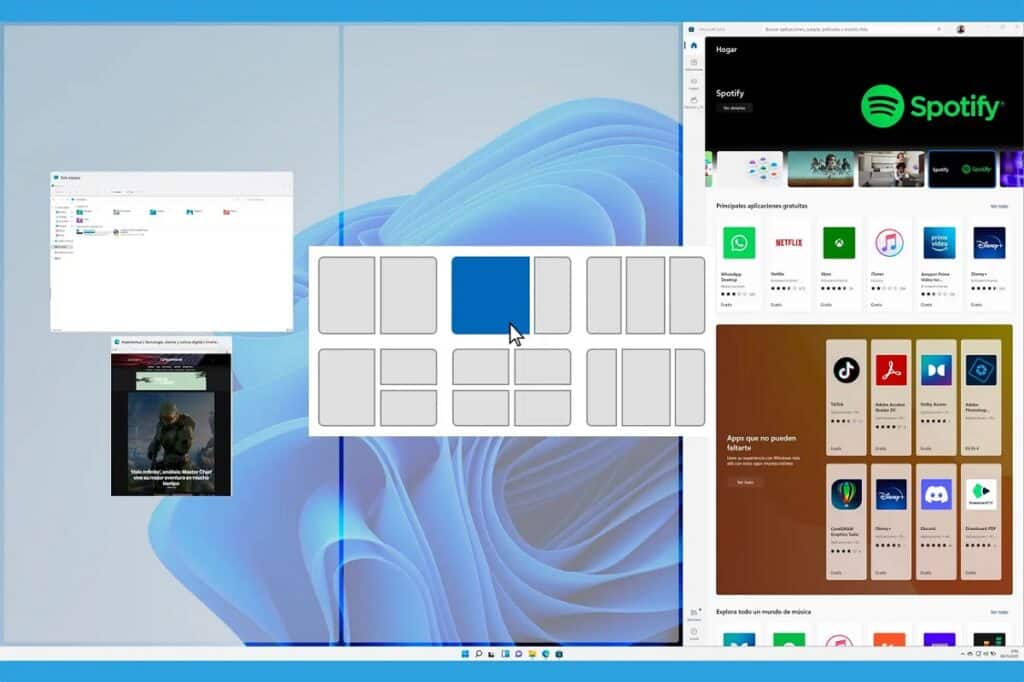
Windows 11 Ihlanganisa izici eziningi ezintsha, empeleni, ezithuthukisa kakhulu ulwazi lomsebenzisi uma kuqhathaniswa nenguqulo yangaphambilini yesistimu yokusebenza ye-Microsoft. Eziningi zazo zigxile ekuvuleni izinketho eziningi zesikrini, ngamathuba amaningi okubonisa nokuhlela. Kulokhu okuthunyelwe sizobhekana nalolu daba, sinake ngokukhethekile amafomu we Hlukanisa isikrini ku-Windows 11.
Njengaku-Windows 10, futhi enguqulweni entsha sizokwazi ukuhlukanisa isikrini sibe yizikhala ezimbili, ezintathu noma ezine ezihlukene nezihlukene. Umehluko omkhulu usendleleni yokukwenza (manje kulula kakhulu) kanye nokuguquguquka okuhlinzekwa yileli khono elisha, njengoba sizokwazi futhi ukudlala ngezimo nobukhulu.
isikrini sokuhlukanisa si ukusebenza ngezinhlelo eziningi ezisebenzayo. Labo abayisebenzisayo, baqinisekisa ukuthi basebenza ngokunethezeka okukhulu nokukhiqiza okwengeziwe. Ake sicabange, ngokwesibonelo, sisebenzisa uhhafu wesikrini ukuze sisebenze nedokhumenti yombhalo, kuyilapho sishiya enye ingxenye ukuze isiphequluli sivuleke futhi senze usesho lwe-inthanethi esiludingayo emsebenzini wethu. Futhi lokho kumane kukodwa kokuningi okungenzeka.
Njengoba sizobona ngezansi, izinketho zokuhlukanisa isikrini ku-Windows 11 zihlukahlukene kakhulu. Singakhetha imiklamo eyisithupha ehlukene. Ngaphezu kwalokho, singakwazi futhi ukuhambisa izikrini futhi sishintshe osayizi bazo ngokuvumelana nalokho esikuthandayo nalokho esikuthandayo.
Hlukanisa isikrini ku-Windows 11
Ngokusebenzisa igundane nje singahlukanisa isikrini sekhompuyutha yethu ukuze sidizayine iphaneli yomsebenzi ukuze ihambisane nezidingo zethu. Enye indlela yokwenza (obekungenzeki kuyo Windows 10) ngokusebenzisa i-Snap Assist. Sichaza indlela yokwenza kuzo zombili izimo:
Ngegundane
Into yokuqala okufanele siyenze ukuqondisa iwindi elisebenzayo ukulungisa isisekelo lapho kuzosungulwa khona ukuhlukaniswa (izigaba ezimbili noma ezine). Lokhu kufinyelelwa ngokuchofoza inkinobho yegundane engakwesokunxele kubha yesihloko yohlelo olusebenzayo. Inkinobho kumele ibanjwe phansi.
- Uma sifuna hlukanisa isikrini sibe izingxenye ezimbili, okumele ukwenze nje ukuhudula iwindi emaphethelweni angakwesokudla noma kwesokunxele uze uthole ukwahlukanisa okufunayo. Ukuze usisize ngalokhu, ukubuka kuqala kwesikrini okuhlukanisiwe kuzovela nengemuva elimpunga. Uma sinokusabalalisa esikufunayo, kuzovele kwanele ukukhulula inkinobho yegundane.
- Uma sifuna hlukanisa isikrini sibe izigaba ezine, kufanele wenze okufanayo, nakuba kulokhu uhudula iwindi lohlelo lokusebenza elisebenzayo kwelinye lamakhona esikrini. Kuzophinde kube nokuhlola kuqala okuzosisiza sichaze ukusatshalaliswa okusha.
Okulandelayo, kuyadingeka ukwabela esinye sezigaba lapho isikrini sihlukaniswe njenge "iwindi elisebenzayo". Elinye iwindi (ama) lizovezwa ngaphandle kwelikhulu njengokuhlola kuqala isithonjana.
Nge-Snap Assist
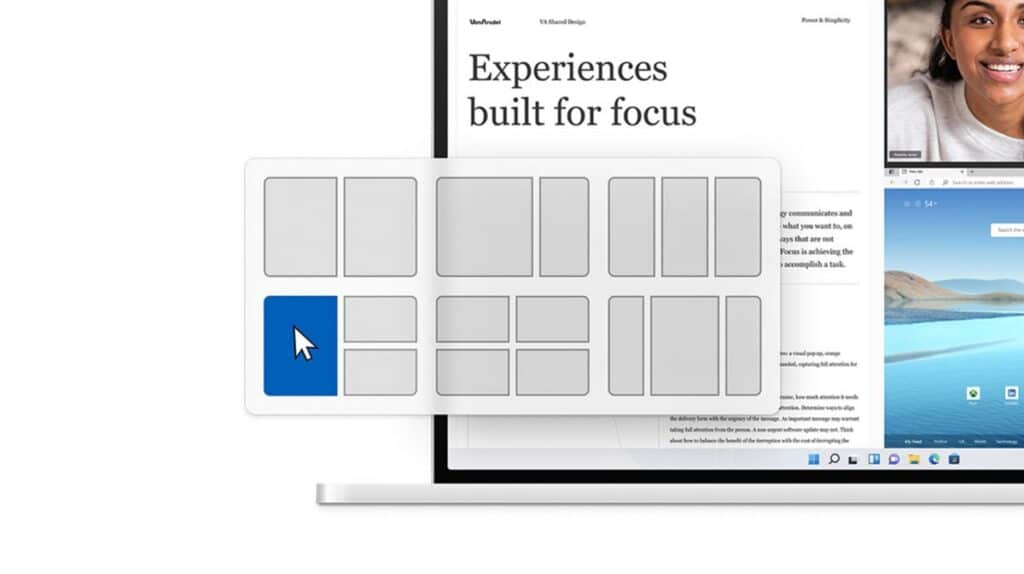
Lokhu kuyintsha enkulu Windows 11 iletha ngokuya ngomsebenzi wesikrini sokuhlukaniswa. Ngokusebenzisa Snap Assist sizokwazi ukukhetha phakathi izifanekiso zesikrini ezihlukene eziyisithupha ezihlukene ngokuchofoza okukodwa. Kulula, akunakwenzeka.
Ukusebenzisa le nketho, kuzodingeka siqiniseke ngaphambi kokuthi inketho isebenze, esizokwazi ukukwenza ngokulandela lezi zinyathelo:
- Sisebenzisa inhlanganisela yokhiye IWindows + i ukufinyelela imenyu yokusetha.
- Ngemuva kwalokho sizokwenza kanjalo "Uhlelo" bese ukhetha inketho «Imisebenzi eminingi".
- Okulandelayo, sibonisa imenyu ye "Lungisa iWindows".
- Ekugcineni, sivula inketho «Bonisa izakhiwo ze-snap lapho ngihambisa isikhombi segundane phezu kwenkinobho yokukhulisa yewindi».
Kwenziwa kanjani? Okokuqala, sihambisa isikhombi segundane phezu kwesithonjana «Khulisa/Nciphisa” phezulu kwesokudla sewindi elisebenzayo. Uma silapho, kuzovela isikrini esisibonisa zonke izinketho ezitholakalayo zokumisa. Ukukhetha inketho oyifunayo, sichofoza inkinobho yegundane kwesokunxele.
Izinqamuleli zekhibhodi zokuhlukanisa isikrini ku-Windows 11
Abasebenzisi abaningi bacabanga ukuthi kulula ukusebenzisa ikhibhodi kunegundane ukuhlukanisa isikrini ku-Windows 11. Iqiniso liwukuthi izinqamuleli zekhibhodi Zingaba usizo kakhulu kulokhu. Lezi yizo esizozidinga ukuze sikhiqize kabusha ukunyakaza kokuhudula isikrini esikuchaze ngaphambilini:
- Uhlangothi lwesobunxele lwesikrini: IWindows + umcibisholo wesokunxele.
- Uhlangothi lwesokudla lwesikrini: Umcibisholo weWindows + kwesokudla.
- Ikhona eliphezulu kwesokunxele: Iwindows + umcibisholo wesobunxele bese Umcibisholo weWindows + phezulu.
- Ikhona elingezansi kwesokunxele: Iwindows + umcibisholo wesobunxele futhi ngemuva Umcibisholo weWindows + phansi.
- Ikhona elingaphezulu kwesokudla: Umcibisholo weWindows + kwesokudla bese Umcibisholo weWindows + phezulu.
- Ikhona elingezansi kwesokudla: Umcibisholo weWindows + kwesokudla futhi ngemuva Umcibisholo weWindows + phansi.
Uma indawo yokuqala yewindi isethwe ngokuthi "esebenzayo", imenyu yokubuka kuqala iyavuleka, lapho singakhetha khona inketho esiyifunayo futhi sisebenzisa okhiye bemicibisholo, ngaphandle kwesidingo sokusebenzisa igundane.